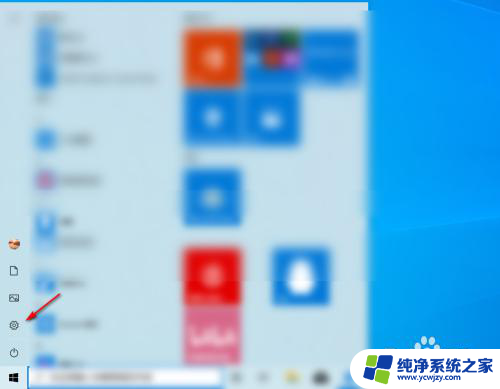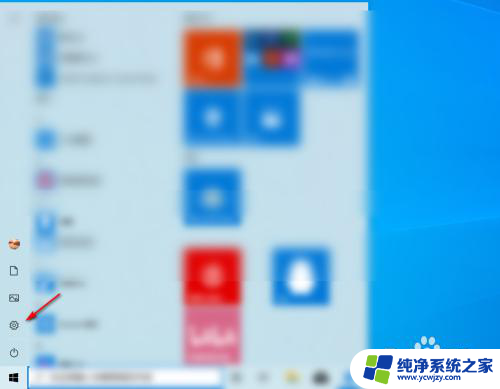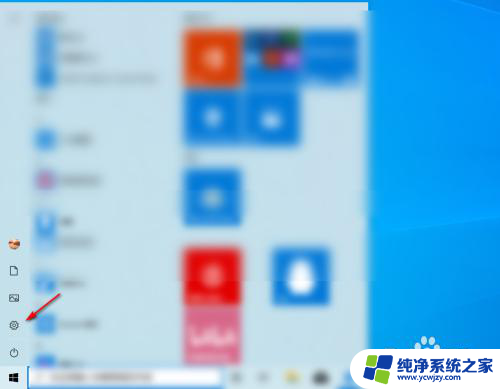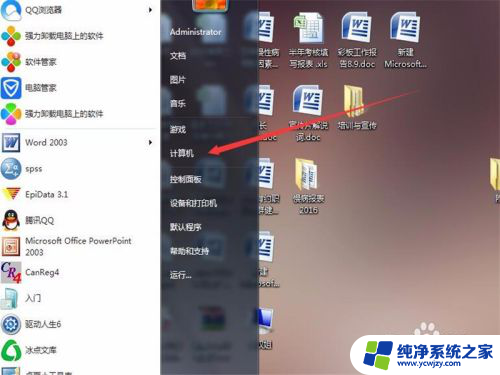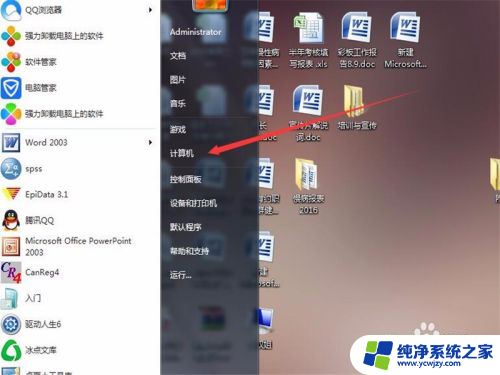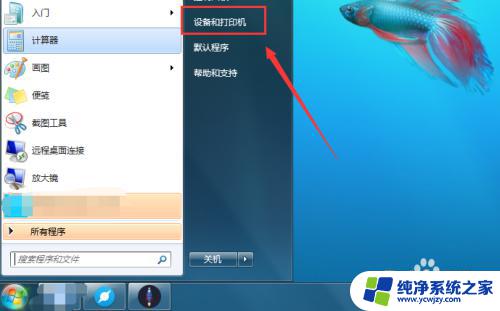打印机如何取消正在打印的东西 打印机无法打印纸张怎么解决
打印机在我们日常生活中扮演着重要的角色,但有时候也会遇到一些问题,比如当我们需要取消正在打印的文件时,又或者打印机突然无法正常打印纸张。这些问题对于我们来说可能会非常困扰,但幸运的是,它们通常都有解决办法。本文将探讨如何取消正在打印的东西以及解决打印机无法打印纸张的问题,帮助大家更好地应对这些常见的打印机故障。
操作方法:
1.原因分析:
有时候我们正常使用打印机,今天突然就出现脱机状态。那么可能存在的原因有三种,第一是线路出现松动无法连接电脑,就会出现脱机。第二是开启了”脱机使用打印机“的设置。第三是打印机驱动有问题。
2.解决方案:
1、首先请检查下打印机与电脑连接的线路是否出现接触不良或者线路出故障了。
3.2、接着是否开启”脱机使用打印机“,步骤是打开正在打印的打印机界面。点击打印机选项卡,去掉勾选”脱机使用打印机“,重新尝试打印即可。
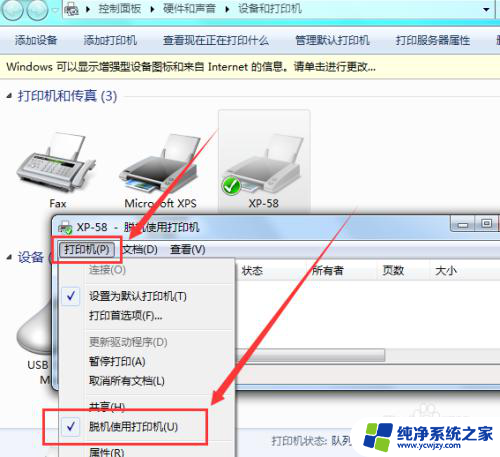
4.3、如果是打印机驱动的问题,建议重新卸载打印机,重新安装。看下面的操作步骤。
卸载步骤:右击打印机选择删除设备。
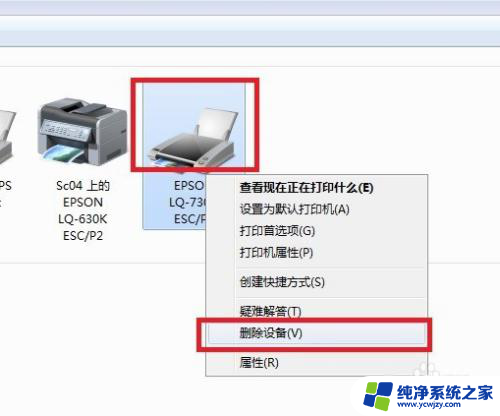
5.安装步骤:点击添加打印机,然后点击添加本地打印机。选择使用现有的端口-->LPT1:(打印机端口),根据打印机厂商然后选择打印机型号,接着就安装成功。
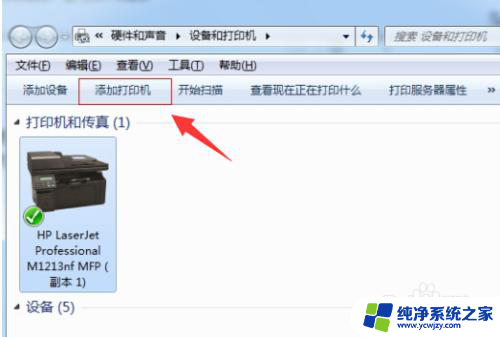
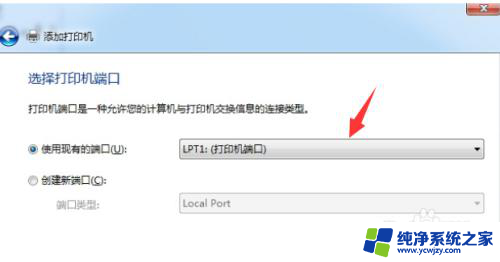
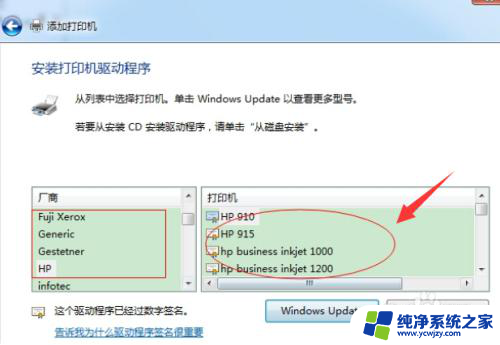
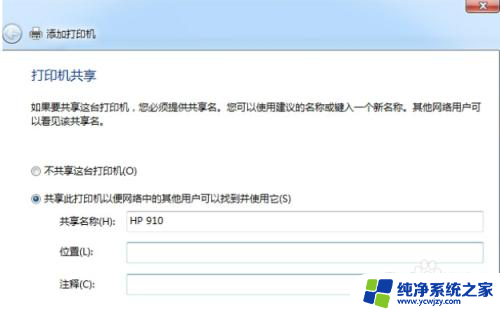
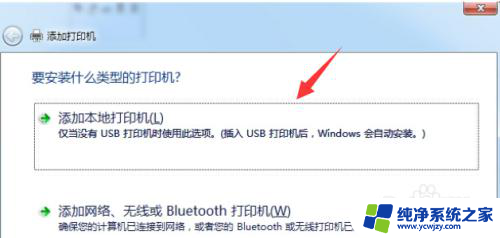
6.以上就是关于打印机脱机状态怎么解除的方案。
以上就是打印机如何取消正在打印的东西的全部内容,如果你遇到这种情况,可以尝试按照以上方法解决,希望对大家有所帮助。